Google 드라이브가 있는 Google과 iCloud가 있는 Apple과 마찬가지로 Microsoft는 OneDrive(이전에는 SkyDrive라고 함)를 소유하고 있습니다. 오늘날 클라우드 스토리지 서비스는 사람들과 기업이 값비싼 하드웨어에 의존하는 요구 사항을 줄이고 파일과 문서를 클라우드에 배치하여 관리하는 것을 선호함에 따라 매우 유행하고 있습니다.
사용자의 삶에서 클라우드 서비스의 수요와 중요성을 보고 OneDrive는 점점 더 많은 기능을 통합했습니다. 업데이트된 버전에는 파일과 사진을 쉽게 전송할 수 있는 끌어서 놓기, 실시간으로 문서를 교환하고 공동 작업할 수 있는 공동 작성, 미리 보기 옵션 및 더 많은 파일 형식 지원과 같은 몇 가지 새로운 개선 사항이 제공됩니다. 파일을 보기 위해 타사 앱을 다운로드할 필요가 없습니다.
OneDrive는 Windows 10의 탐색기와 직접 통합되어 있으므로 이제 사이버 공간에서 데이터를 보존하고 교환하기 위해 추가 앱을 다운로드할 필요가 없습니다!
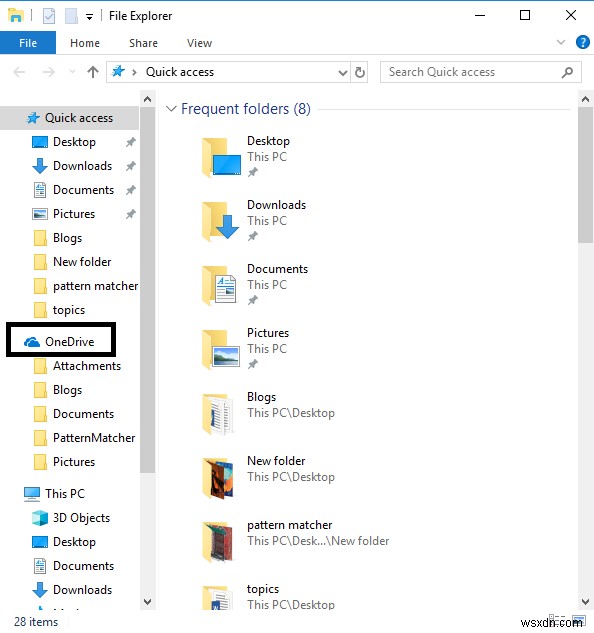
Windows 10에서 Microsoft OneDrive 시작하기
Microsoft OneDrive를 사용하려면 Microsoft 계정이 필요합니다. 계정을 설정하려면 여기를 클릭하세요.> 로그인하면 OneDrive와 그 멋진 기능에 액세스할 수 있습니다. Microsoft Cloud Storage로 보기, 관리, 동기화 및 공유!
OneDrive에 파일을 업로드하는 방법
OneDrive에 이미지, 파일 및 폴더를 업로드하려면 다음 단계를 따르세요.
1단계 - OneDrive는 Windows 10 파일 탐색기와 통합되어 있으므로 업로드 프로세스가 간단하고 간단합니다. 파일 탐색기 열기(단축키 - Windows 키 + E)
2단계 - 왼쪽 창에서 OneDrive 옵션을 찾습니다.
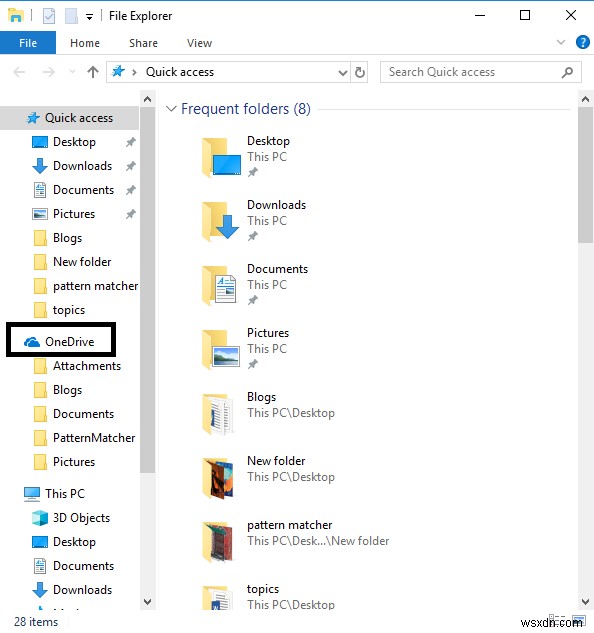
3단계 - 파일, 문서, 사진 및 폴더를 OneDrive 폴더로 끌어다 놓기만 하면 됩니다.
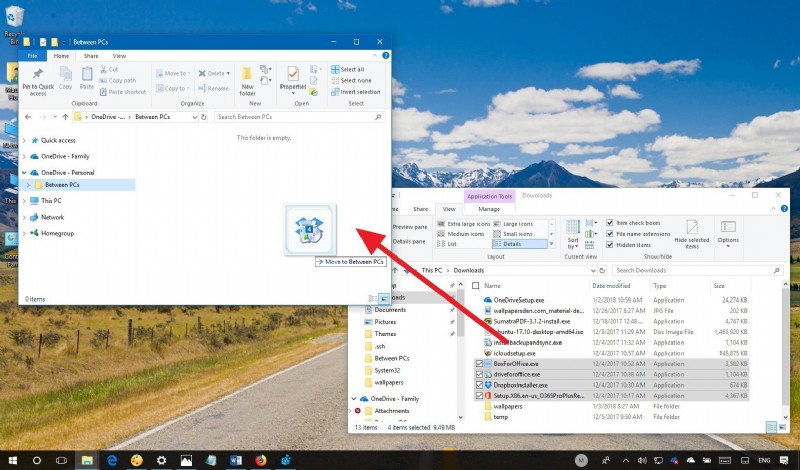
4단계 - 일단 모든 데이터를 새 폴더로 전송했습니다. OneDrive에서 자동으로 계정에 저장합니다.
ABC처럼 간단합니다!
폴더를 OneDrive에 동기화하는 방법
이제 Microsoft 클라우드 저장소와 동기화할 문서, 파일 및 폴더를 선택합니다. Windows 10은 기본적으로 계정의 %UserProfile% 폴더(예:"C:\Users\Brink")에 OneDrive 폴더를 저장합니다.
1단계- Windows 10에서 OneDrive에 가입했는지 확인하세요. Windows 키 + E를 눌러 파일 탐색기를 엽니다.
2단계 – 왼쪽 창에서 OneDrive를 찾습니다. 폴더에 문서가 있는지 확인합니다. 그렇지 않은 경우 마우스 오른쪽 버튼을 클릭하고 폴더를 만듭니다. 이름 지정- 문서 .
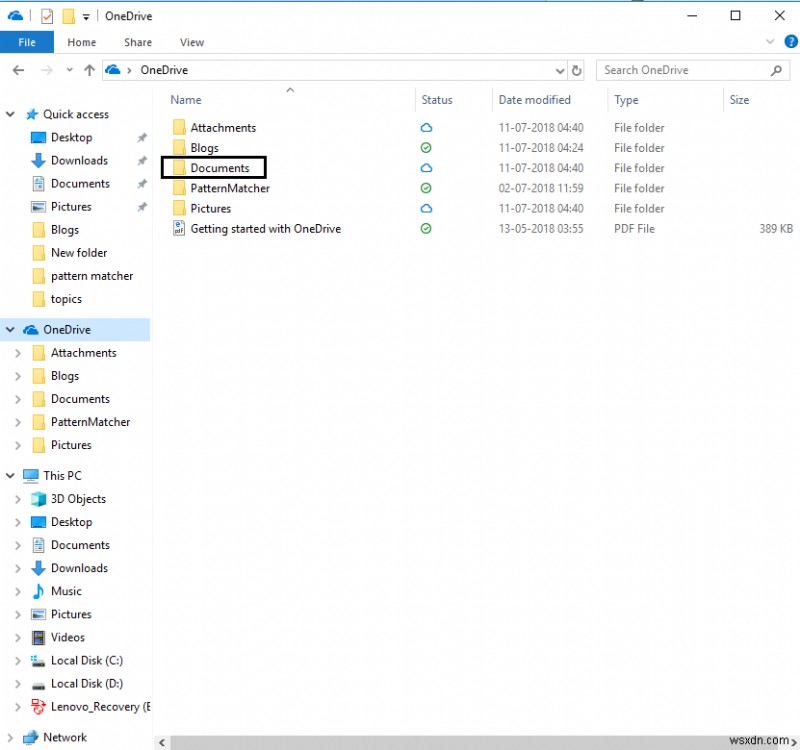
3단계 - 이제 돌아가서 '이 PC'에서 ' 문서 탭 속성을 마우스 오른쪽 버튼으로 클릭합니다. .
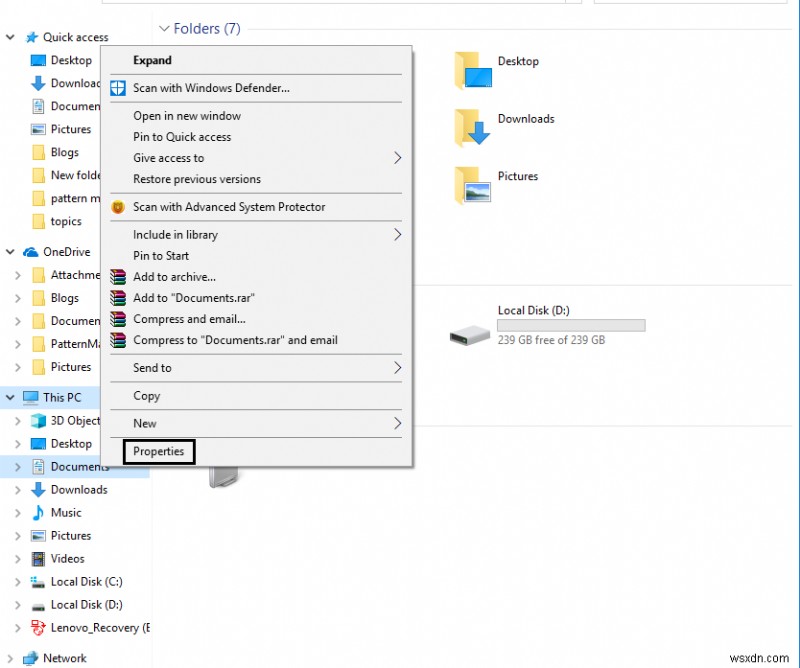
4단계 - 위치 탭을 탭하고 이동을 선택합니다. 그것을 클릭하면 대상(예:OneDrive)을 선택해야 하는 새 화면이 나타납니다. 이제 방금 만든 문서 폴더를 선택합니다.
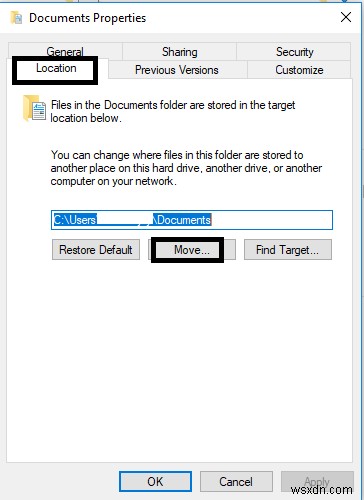
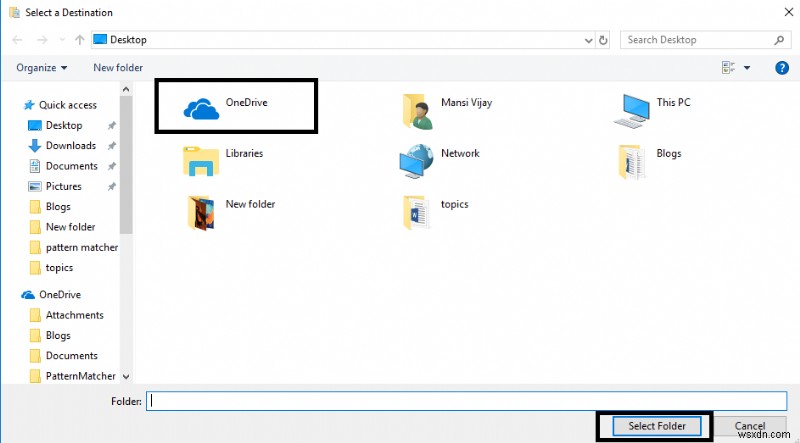
5단계 - 적용을 탭합니다. , 다른 대화 상자가 나타나면> 예를 선택합니다. .
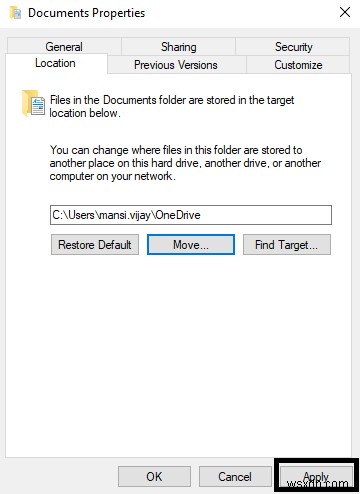
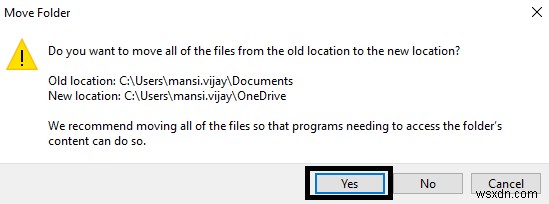
폴더를 OneDrive와 성공적으로 동기화했습니다!
파일/폴더를 관리하는 방법
OneDrive 저장소에는 파일과 폴더를 관리할 수 있는 자체 웹 페이지가 있습니다. 여기 OneDrive 웹 페이지가 있습니다. 사용자 이름과 비밀번호로 가입하세요. 이 페이지에는 파일 및 폴더에 포함된 모든 작업이 표시되며 여기에서 다음을 수행할 수 있습니다.
- 클릭 한 번으로 모든 폴더를 엽니다.
- 파일을 마우스 오른쪽 버튼으로 클릭하면 이동, 삭제, 다운로드, 복사, 이름 바꾸기와 같은 명령이 표시됩니다.
- 최근 접속한 파일, 이미지, 폴더를 날짜, 태그로 정렬하여 봅니다.
- 휴지통을 관리하여 삭제된 파일을 복원합니다.
- 하드 드라이브에서 OneDrive 웹 페이지로 파일을 끌어다 놓습니다.
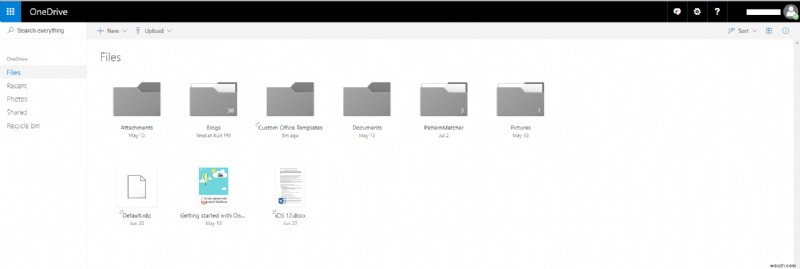
OneDrive에서 파일을 공유하는 방법
OneDrive는 저장소에 관한 것일 뿐만 아니라 사용자는 OneDrive 데이터를 다른 사람과 공유할 수 있는 기능도 제공합니다. 다음을 수행할 수 있습니다.
- 링크로 파일/폴더 공유 (보내려는 파일/폴더를 마우스 오른쪽 버튼으로 클릭하고 보내기 버튼을 탭하여 링크를 가져옵니다). 원하는 권한을 선택하고 링크를 생성합니다. 파일을 공유하고 싶은 사람에게 링크를 보내세요.
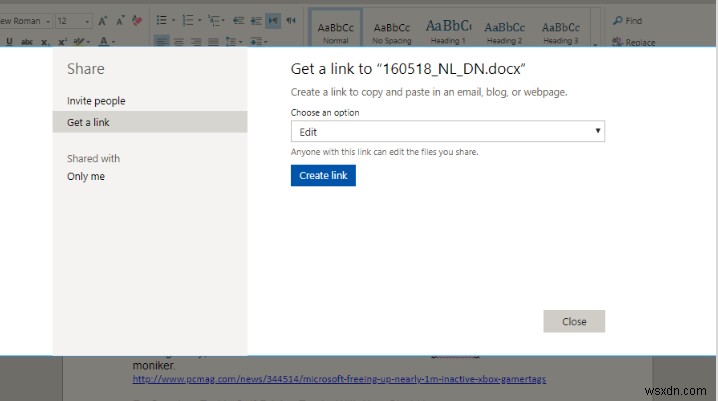
- 사람 초대 문서에서 오른쪽 상단의 공유 아이콘을 클릭하고 "사람 초대"를 누릅니다. 파일 또는 폴더에 대한 액세스 권한을 부여하려는 사람의 이메일 또는 이름을 입력하십시오. 공유를 탭하면 받는 사람이 파일/폴더를 볼 수 있는 링크를 받게 됩니다.
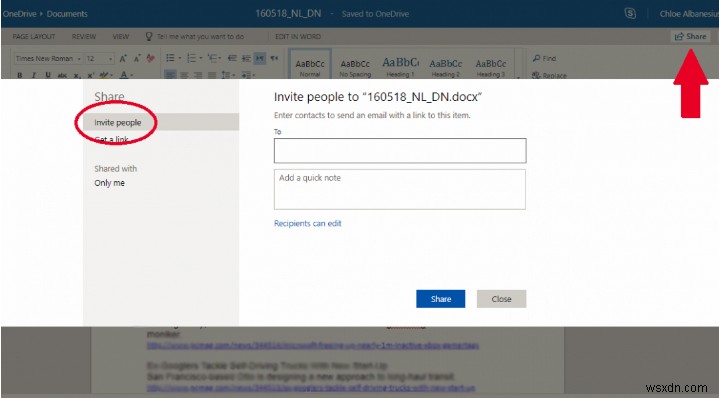
- 파일을 직접 전송하는 구식 방식 , 보내려는 문서를 마우스 오른쪽 버튼으로 클릭하고 "공유"를 누릅니다. 받는 사람의 이메일 주소나 이름을 입력하고 보내기를 탭합니다.
OneDrive에서 파일 공유를 해제하는 방법
일부 사람들이 문서, 파일 또는 폴더에 액세스하지 못하도록 하려면 오른쪽 상단 모서리에 있는 '공유' 옵션으로 이동하세요. 액세스 권한이 있는 사용자 목록을 표시하는 대화 상자가 나타납니다. 무언가를 공유하고 싶지 않은 수신자로 이동하여 수신자의 이름을 클릭하고 이름 아래에 드롭다운 메뉴가 나타나면 "공유 중지"를 탭합니다.
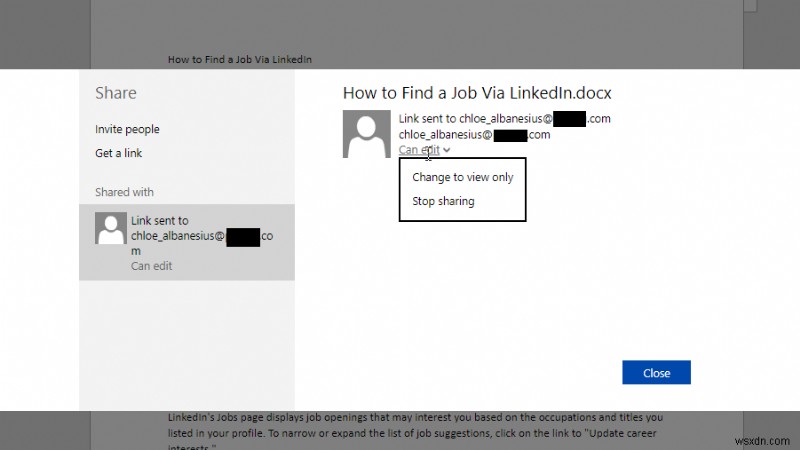
OneDrive에서 더 많은 저장소를 얻는 방법
OneDrive에 처음 가입하면 5GB의 공간만 제공됩니다. (너무 적은!). 또한 저장용량이 부족한 경우 월 $1.99에 구독하여 저장용량을 50GB로 업그레이드할 수 있습니다.
이미 사용한 공간을 확인하려면 다음 단계를 따르세요.
1단계 - OneDrive를 누릅니다. Windows 10 알림 영역의 아이콘.
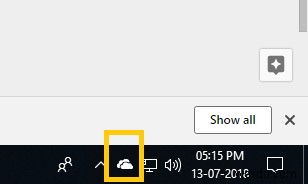
2단계 - 햄버거 아이콘을 클릭합니다. (점 3개)을 클릭하고 설정으로 이동합니다.

3단계 - 설정 메뉴에서 계정을 클릭합니다. 탭에서 5GB 무료 버전에서 이미 점유한 저장용량을 확인할 수 있습니다.
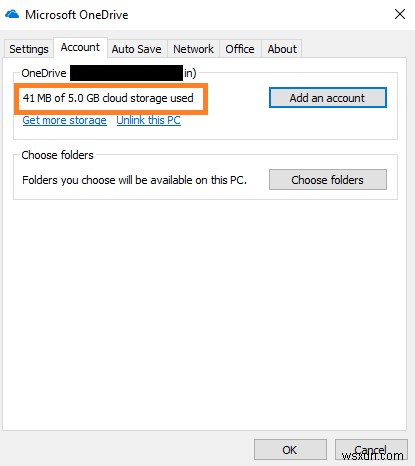
요금제를 업그레이드하려면 이 링크를 확인하세요.
랩입니다:
시장에서 여러 클라우드 저장소 서비스를 사용할 수 있지만 Office 365 및 PC와 통합된 Microsoft OneDrive는 Windows 10 사용자에게 원활한 환경을 제공합니다.
Microsoft Cloud Storage에서 파일을 원활하게 관리, 동기화 및 공유하기 위해 수행할 수 있는 기본 기능을 다루었습니다. 이 블로그가 OneDrive 초보자에게 도움이 되었으면 합니다!
도움이 더 필요한 경우 Microsoft OneDrive 지원팀에 문의하세요!
